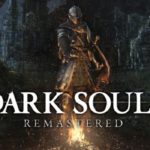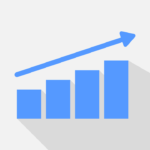2020/06/04
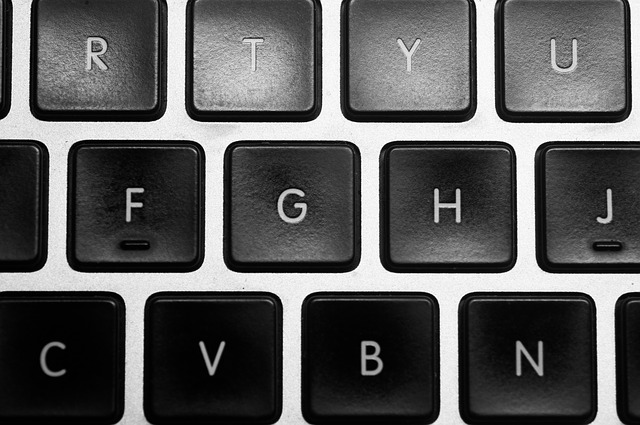
WordPressのインストールはドメインとサーバを用意してからにしよう
無料ブログサービスを使っていると
とかくWorPressという文字を目にします。
といよりWordPressという文字が気になって仕方がなくなると言った方が正解ですかね。
無料ブログサービスでは稼げない
人気ブログに育てるなら独自どめいんを取ってWordPressで記事を書け!
無料ブログを利用しているユーザーが
最も気にする記事だと思います(笑)。
HEBOも、独自ドメインを取得する前から
WordPressは気になって気になって仕方がなく、
「WordPressは無料なのだから、ドメインを取る前から使っても問題ないよな。」
「ドメインを取る前からWordPressを利用して慣れておいた方がいいよな。」
ということで、WordPressを先にダウンロードして使い始めてみました。
「Wordpress.com」で取得したドメインを無料です。
HEBOは、管理画面がこういうものだと思って
いろいろいじっていました。
そして後日、
ムームーで独自ドメインを取得し
ロリポップでレンタルサーバーも借りた。
ただ、サーバーを借りた時に
WordPressを使う方は、ソフトをインストールすること。
という説明が書かれていました。
すでにWordPressインストール済でしたが
ここでインストールせず、不具合が生じるのが怖かったので
再度WordPressをインストールしました。
インストールしたあと、ロリポップからメールが届いたけれど
そのときは、メールの中身より、早くブログを世に出すことにワクワクしていて・・
晴れて
2020hebo.com で
ブログスタート!
さあ、さっそくWordPressで記事を書いていくぞ!
WordPressを立ち上げると
レンタルサーバのロリポップのHPで見た
ダッシュボードの画面が出てきません!
初心者ブロガーの2020heboなので
難しいことは全く分かりません。
なぜ、ロリポップのHPで見た
WordPressのダッシュボード画面が出てこないのか
全然分からず、ずいぶん時間を無駄に使いました(汗)。
WordPressのHPを何度も何度も読み返したあと、
かなりの絶望感状態で、なんの気なしに見たロリポップのメールには
「WordPressダッシュボードへは以下のURLからお入りください。」
と書いてありました・・・
ここから入らないとダッシュボードへは行けないんですね・・・
管理画面への入口ってそんなものなのですね・・・
とにかく、説明書や約款など、よっぽどでないと見ないHEBO。
時間を無駄にしたのは自業自得。本当に反省しました・・・
これからは、説明書、約款の類は
必ず目を通すようにします。
で、今回の教訓
先走ってWodpressをインストールしてしまうと
サーバーを入れた時にもWordPressをインストールすることになるので
二度手間、混乱のもと!
サーバーを入れた時に、しっかり説明書を見ながらインストールしましょう!